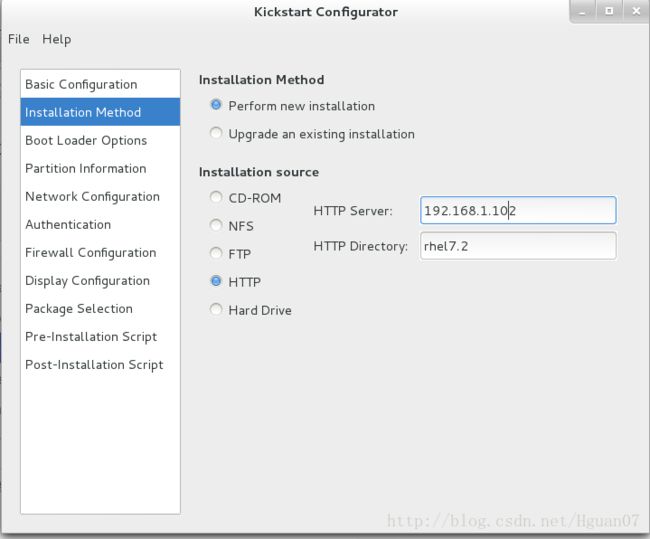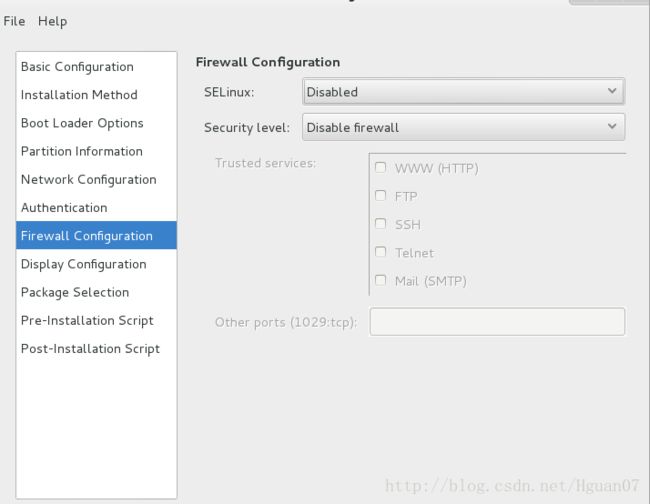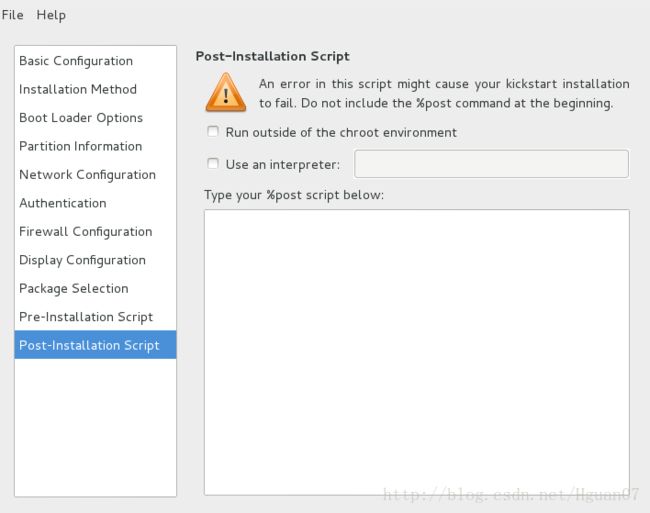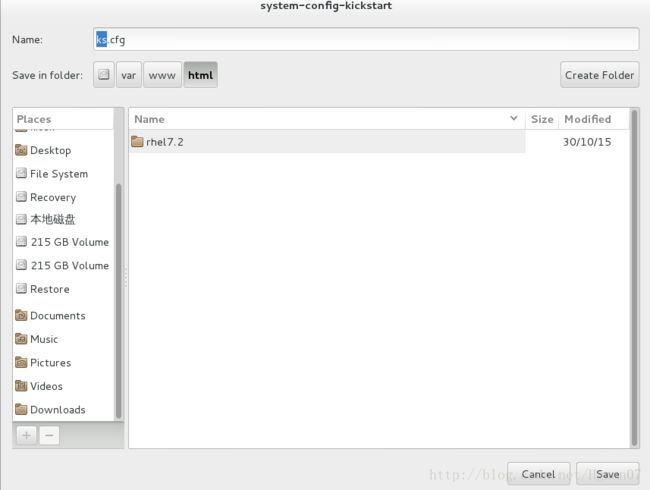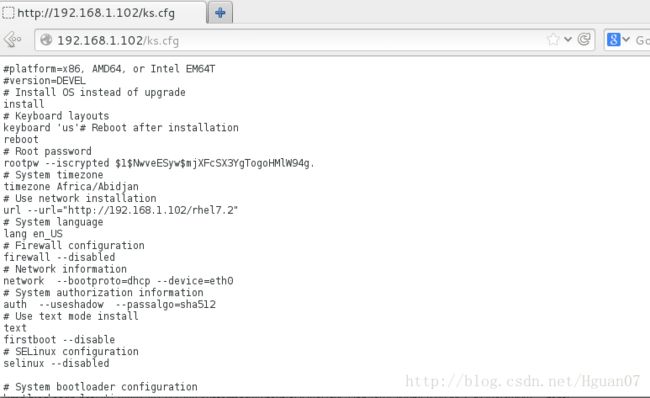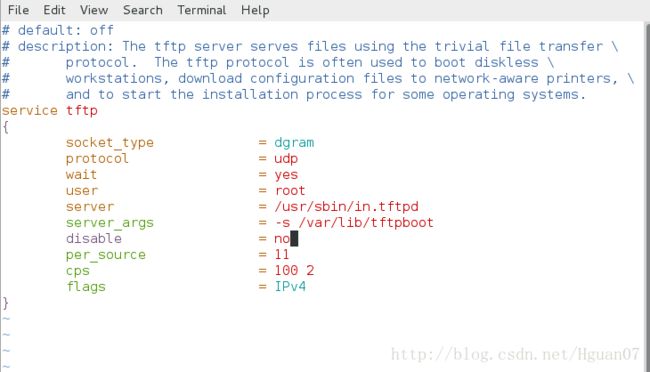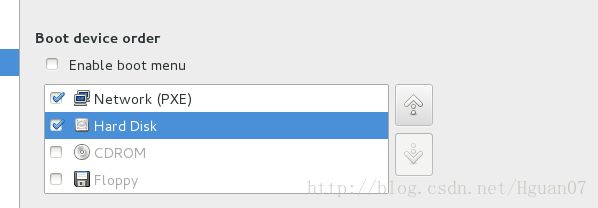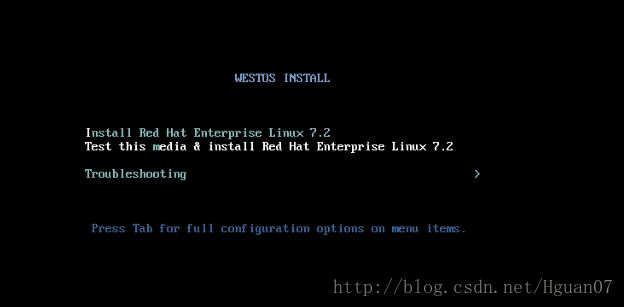iinux运用pxe安装虚拟机
运用pxe安装虚拟机:
需要的服务: dhcp , tftp-server , httpd ,system-config-kickstart ,syslinux
dhcp用来分配ip
tftp提供tftp协议
http用来共享安装源
system-config-kickstart为自动应答脚本制作工具
syslinux 用来获得pxelinux.0文件安装包
步骤:
1.挂载镜像
建立共享目录: mkdir /var/www/html/rhel7.2
挂载镜像文件到共享目录上
mount /iso/rhel-server-7.2-x86_64-dvd.iso/var/www/html/rhel7.2
配置源指向:
在进行配置之前: 删除/etc/yum.repos.d/下的文件,以免造成影响
vim /etc/yum.repos.d/rhel7.2.repo
[rhel7.2]
name=rhel7.2
baseurl=http://192.168.1.102/rhel7.2
gpgcheck=0
编辑完成后:wq退出保存,然后 yum clean all 清除yum缓存,然后重启httpd服务:
systemctl restart httpd
在浏览器中输入:http://本机ip/rhel7.1,可看到镜像中的内容,如图,表示共享成功:
2.下载安装相关软件
yum install dhcp tftp-serversystem-config-kickstartsyslinux -y
3.配置DHCP配置文件:
cp /usr/share/doc/dhcp-4.2.5/dhcpd.conf.example /etc/dhcp/dhcpd.conf 生成配置文件
编辑配置文件
systemctl restart dhcpd 重新启动dhcpd服务
systemctl stop firewalld 关闭防火墙
4.运用命令system-config-kickstart配置自动应答脚本步骤:
system-config-kickstart 进入图形界面
设定root用户密码,照图中勾选
填写http协议
照图勾选,然后点击add进行分区操作
/boot 200MB
swap 500MB
剩下全部给 /
点击OK,进入下一步,配置DHCP
设置开机不启动
然后点击上图左上角file字符,找到save,进行保存动作,保存在/var/www/html/目录下,文件名为自动生成的ks.cfg
编辑ks.cfg文件:加入最下面4行内容
查看效果,如下图一样
5.配置tftp-服务
yum install xinetd -y
vim /etc/xinetd.d/tftp 编辑配置文件 将disable后面对应的‘yes’改为‘no’即可
systemctl restart xinetd
6.cp /var/www/html/rhel7.2/isolinux/* /var/lib/tftpboot
cp /usr/share/syslinux/pxelinux.0 /var/lib/tftpboot
mkdir /var/lib/tftpboot/pxelinux.cfg
cp /var/lib/tftpboot/isolinux.cfg /var/lib/tftpboot/pxelinux.cfg/default
vim /var/lib/tftpboot/pxelinux.cfg/default 编辑defauit ,将安装源和KS写在相应位置
等待时间也可自定义设置,本次不做修改,图中所示为等待60s
大标题暂不做修改,然后测试: 将PXE调至第一,然后测试启动成功